说明:这几天在loc论坛上跟着大佬撸了很多网盘空间,放在手里也没多大用,于是想要搭建个网盘程序,最后选择了Cloudreve,作者使用Go语言开发,下面教大家如何搭建。教程更新于:2022-06-28
功能
- 支持本机、从机、七牛、阿里云 OSS、腾讯云 COS、又拍云、OneDrive (包括世纪互联版) 作为存储端
- 上传/下载 支持客户端直传,支持下载限速
- 可对接 Aria2 离线下载
- 在线 压缩/解压缩、多文件打包下载
- 覆盖全部存储策略的 WebDAV 协议支持
- 拖拽上传、目录上传、流式上传处理
- 文件拖拽管理
- 多用户系统、多用户组支持
- 创建文件、目录的分享链接,可设定自动过期
- 视频、图像、音频、文本、Office 文档在线预览
- 自定义配色、黑暗模式、PWA 应用、全站单页应用
- All-In-One 打包,开箱即用
- ……
项目地址:https://github.com/cloudreve/Cloudreve
截图

安装
- 这里使用的是在宝塔环境下安装
1、安装宝塔
#Centos系统
yum install -y wget && wget -O install.sh http://download.bt.cn/install/install_6.0.sh && sh install.sh ed8484bec
#Debian系统
wget -O install.sh http://download.bt.cn/install/install-ubuntu_6.0.sh && bash install.sh ed8484bec
#Ubuntu系统
wget -O install.sh http://download.bt.cn/install/install-ubuntu_6.0.sh && sudo bash install.sh ed8484bec2、新建网站
- 在宝塔面板中,找到左侧网站->添加站点->输入你的域名->php版本选择
纯静态->提交
3、安装Cloudreve
# 进入程序安装目录 并下载程序安装包
cd /www/wwwroot/xx.com
wget https://github.com/cloudreve/Cloudreve/releases/download/3.5.3/cloudreve_3.5.3_linux_amd64.tar.gz
#解压获取到的主程序
tar -zxvf cloudreve_3.5.3_linux_amd64.tar.gz
# 赋予执行权限
chmod +x ./cloudreve
# 启动 Cloudreve
./cloudreve
Cloudreve 在首次启动时,会创建初始管理员账号,请注意保管管理员密码,此密码只会在首次启动时出现。如果你忘记初始管理员密码,需要删除同级目录下的cloudreve.db,重新启动主程序以初始化新的管理员账户。
Cloudreve默认会监听5212端口。你可以在浏览器中访问http://服务器IP:5212 进入Cloudreve- 若此时访问打不开,还需要去宝塔面板开启
5212端口
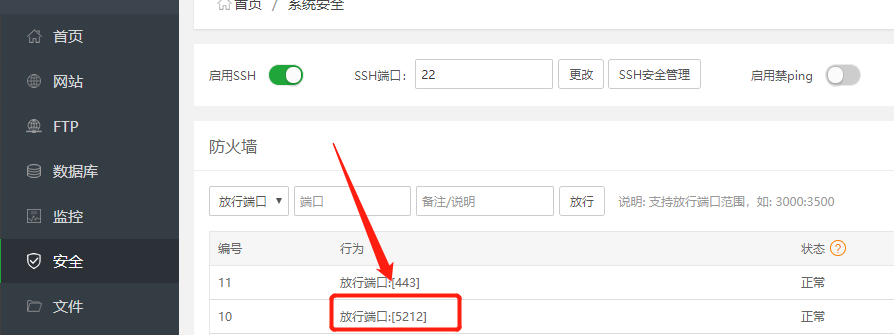
反向代理
在网站管理中,点击刚刚我们刚刚创建的网站->找到反向代理->添加反向代理,配置如下:
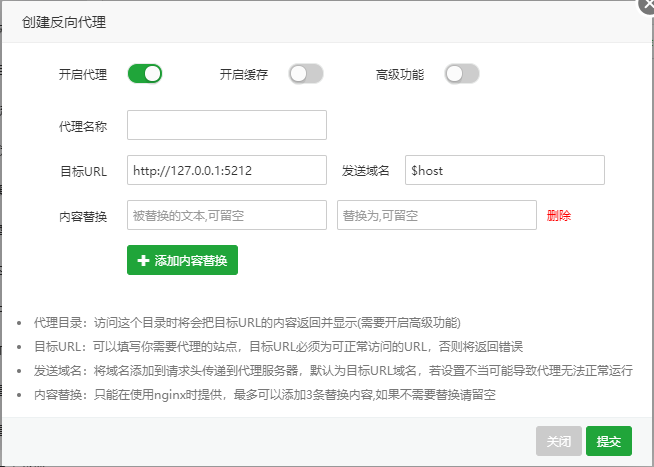
如需要https访问,在添加反向代理之前,需要开启ssl
现在,我们就可以访问域名管理网站了
创建开机自启
这里新建一个简单的systemd配置文件,适用CentOS 7、Debian 8+、Ubuntu 16+
此处内容需要评论回复后(审核通过)方可阅读。
管理命令:
# 启动服务
systemctl start cloudreve
# 停止服务
systemctl stop cloudreve
# 重启服务
systemctl restart cloudreve
# 查看状态
systemctl status cloudreve创建开机自启(方式2)推荐
宝塔面板打开Supervisor管理器添加守护进程,看图:
此处内容需要评论回复后(审核通过)方可阅读。
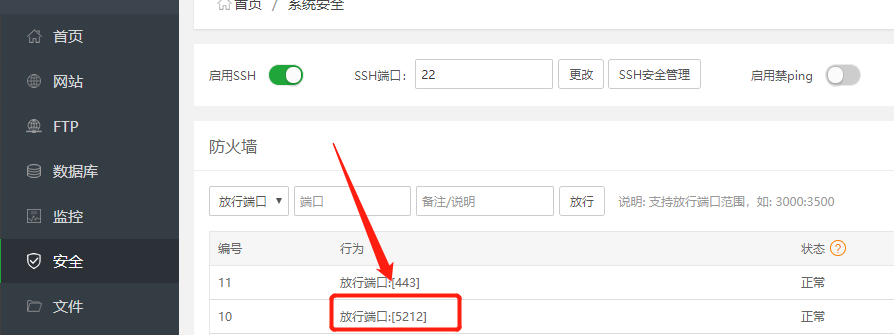
到这里,整个的程序就已经安装完成了,尽情使用吧!
有任何问题,欢迎下方讨论!
版权声明:爱好者iNovel
本文链接:https://87csn.com/index.php/archives/60/
您可以转载本站的文章,转载时请以超链接形式标明文章原始出处,Thank you. 若转载请注明出处

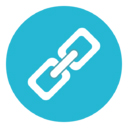

6 条评论
感谢分享,你的博客有用的东西很多,会经常来逛逛的
(´இ皿இ`)
看了下支持 WebDAV,二次开发支持天翼云盘和阿里云盘感觉没什么问题
感谢分享!!!
支持ftp吗,
支持的